Avec Mountain Lion, Apple a supprimé le support pour quelques machines qui acceptaient Lion, mais un petit programme permet maintenant d’installer facilement Mountain Lion sur les machines en question. Il s’agit des MacBook Core 2 Duo (GMA 950 ou GMA X3100), du premier MacBook Air (GMA X3100), des MacBook Pro Core 2 Duo avec une Radeon X1600, des iMac dotés d’une Radeon X1600, d’une GeFOrce 7600GT ou d’un GMA 950, des Mac mini Core 2 Duo avec GMA 950 et des Mac Pro 2006.
Le programme ne fonctionne pas sur les PowerPC (normal) ni sur les machines à base de Core Duo et Core Solo, il faut un processeur 64 bits. Il y a encore quelques bugs, mais ça fonctionne.
Attention tout de même, le fonctionnement du truc est assez particulier : il utilise le noyau 32 bits d’une bêta de Mountain Lion (la DP1, les suivantes sont uniquement 64 bits) et des pilotes 32 bits issus soit de cette DP1, soit de la dernière version de Lion (10.7.5). Ca reste de la grosse bidouille dans certains cas, donc.
Pour vérifier, j’ai pris une machine qui n’est pas supportée officiellement : un MacBook Core 2 Duo de 2006, avec 3 Go de RAM et son IGP GMA 950.
Premièrement, depuis une machine sous Lion, il faut partitionner le disque dur. 8 Go avec une partition sous le nom Install et au moins 20 Go pour Mountain Lion, sous le nom ML.
Il faut aussi le programme MLPostFactor (j’ai testé avec la 0.2.2) et une copie officielle de Mountain Lion.
Lancer MLPostFactor en choisissant Install comme destination. Attention, le programme peut sembler ne pas réagir, mais il copie bien les données au bon endroit. Ca peut prendre quelques minutes, en fonction de votre machine et du périphérique.
Une fois que c’est fait, il faut installer Mac OS X sur la machine cible depuis la partition Install. A la fin, vous aurez une erreur, mais c’est normal. Il faut ensuite choisir MLPostFactor dans le menu Utilities.
Là, vous choisissez la partition ML, vous attendez un peu… et c’est bon, normalement ça va s’installer correctement.
N’essayez pas de jouer avec des installation en USB et autres joyeusetés, c’est une mauvaise idée. Ca reste de la bêta, donc on suit bien le tutorial. Dans mon cas, ça a marché, la machine démarre sous Mountain Lion, avec quelques petits bugs, mais la correction est prévue : on ne peut pas réparer les autorisations, Bonjour ne fonctionne pas, le Dock est affiché de façon bizarre, mais ça se corrige avec la commande suivante.
defaults write com.apple.dock hide-mirror -bool yes
killall Dock
A noter, le noyau utilisé est donc assez ancien : il s’agit de Darwin 12.0, alors qu’une « vraie » installation d’OS X à jour est en 12.3.0, sans que je sache si ça peut poser des soucis. De plus, n’espérez pas mettre à jour Mac OS X facilement : avec des pilotes modifiés et un noyau changé, les mises à jour ne passeront pas.
Dans mon cas, je l’ai fait sur une machine qui me sert pour les tests, avec Tiger, Leopard, Snow Leopard et Lion (et donc maintenant Mountain Lion) sur le disque dur.
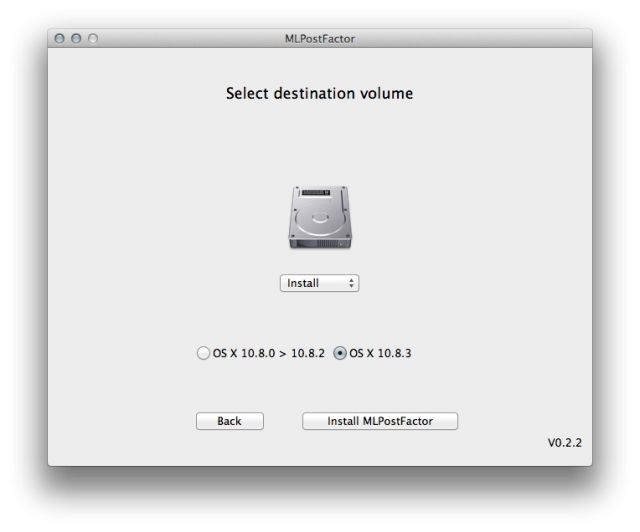
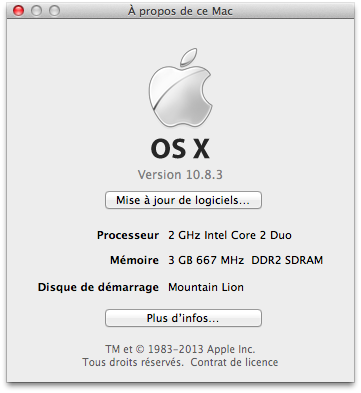
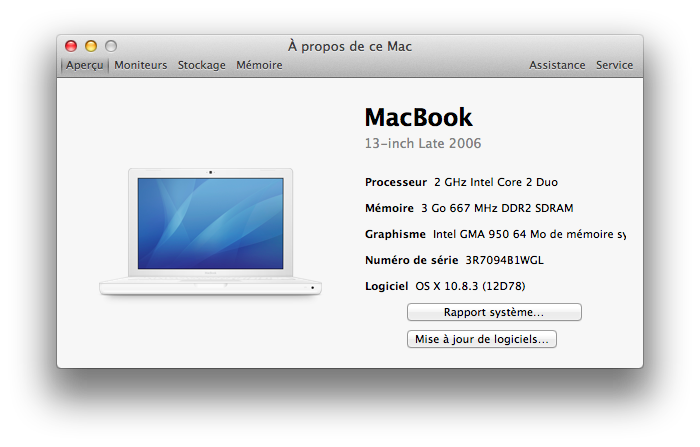



Et du coup, ça tourne comment ?
Enfin, en dehors du fait qu’il y’a quelques bugs, je questionne surtout sur la légendaire optimisation de la bête par rapport a son prédécesseur.
J’ai également un macbook blanc de 2007 ( GMA X3100 ) et comme beaucoup de monde je regrette un peu la lourdeur de Lion pour au final peu de choses en plus ( c’est bête mais en fait c’est surtout la possibilité de re-dimensionner les fenêtres par tous les cotés qui me fais rester sur Lion … ).
Donc …
Ben c’est globalement la même chose, les bugs en plus. Dans mon cas, ça me permet de tester certains trucs sans saloper ma machine de travail, mais c’est tout.
En plus, la majorité des trucs biens de ML, ils nécessitent une machine récente.
jai reussie a faire les mise a jour apres il faut lancer le recovery en alt au demarrage et refait le patch (ca efface rien)
et on a les derniere mise a jour
jai pas de bug sauf sur safari avec les video plein ecran
sinon comment faire pour que sa sois moin lent ? j’ ai 2go ram et une intel X3100 en core 2 duo 2.4
Bonjour Pierre,
Hélas, cela ne fonctionne pas. J’ai pourtant un ancien MacBook fin 2006 dans les mêmes configurations que le vôtre, à l’identique. Je ne sais pas comment vous faites mais j’ai scrupuleusement suivi le tuto. En outre, vous ne mentionnez pas que avant l’install, il nous est demandé de brancher le wifi ou le cordon ethernet afin qu’il puisse se connecter et vérifier l’admissibilité de la machine. Et ça ne manque pas, il refuse car il ne reconnait rien et l’install s’arrête net. Rien à faire, même si on décidé d’ignorer la connexion, il nous la demande à chaque fois.
Si vous pouvez m’éclairez…
Merci